戴尔笔记本如何重装系统win7详细步骤
- 分类:Win7 教程 回答于: 2021年07月08日 10:50:02
有的用户习惯了也更加喜欢使用win7系统,但是现在的电脑基本都是安装win10系统,买入了新的笔记本电脑之后想要换回win10系统,我们可以重装系统,今天小编要教大家的就是笔记本如何重装系统,这里小编使用的是戴尔笔记本电脑。
笔记本电脑如何重装系统教程:
方法一:在线重装
1、到小白官网下载小白一键重装工具,用电脑下载完成后并双击打开,进入“一键装机”界面,点击“系统重装”进行检测电脑系统和硬件环境。
(注意:打开之前需要关闭所有杀毒软件和系统防火墙,避免因拦截造成重装过程失败。)
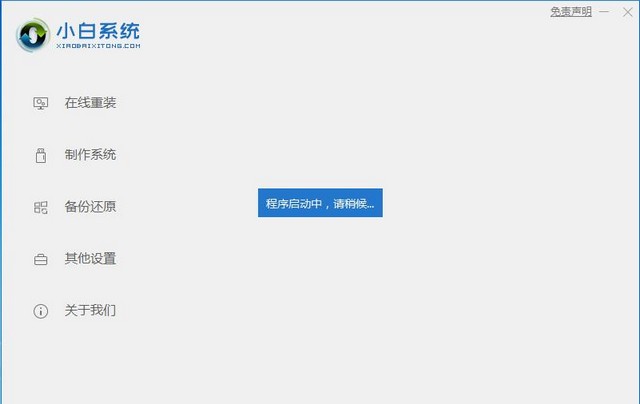
2、检测完成后,点击下一步。
3、进入系统选择界面,在这里选择自己需要安装的操作系统,点击下一步。
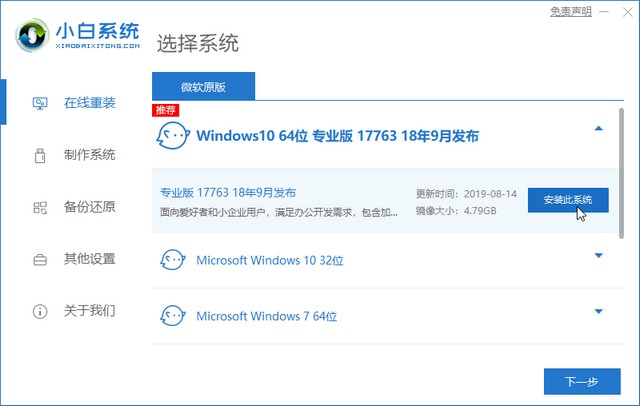
4、选择您想安装的软件,然后选择下一步。
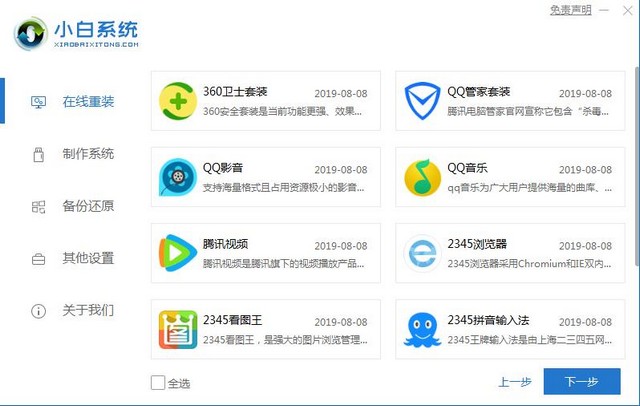
5、开始下面系统镜像和备份文件。(图中小编用的win10做示范)
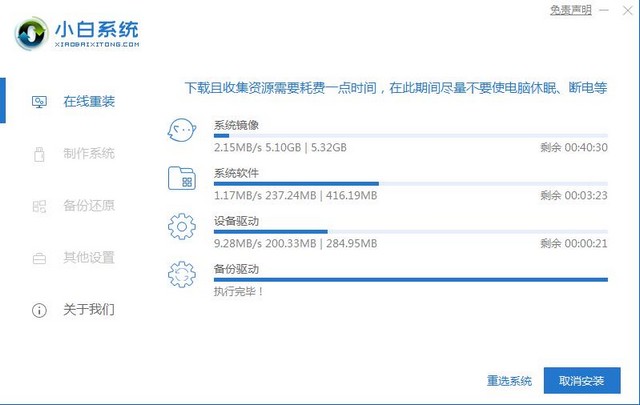
6、系统下载完成后,小白将会校验系统文件MD5值,完成后会自动重启进行系统重装。
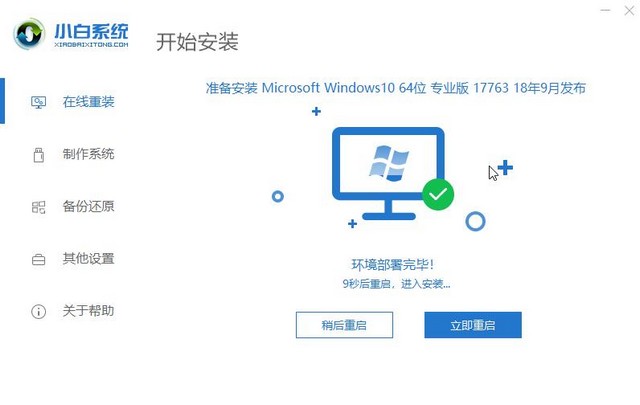
7、电脑重启之后,屏幕将会出现如图下这个画面,在这里我们选择“小白一键重装 DOS-GHOST系统安装模式”,当然也可以选择PE安装模式。
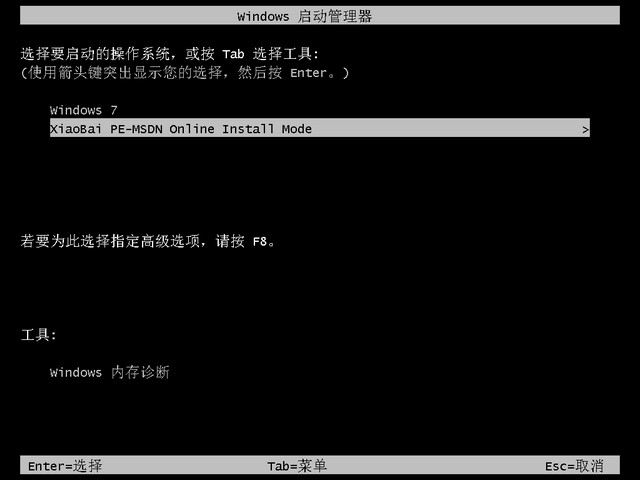
8、由于下面的步骤都是全自动完成的了,所以这里小编就不一一的描述了。
方法二:U盘重装
1、首先,将u盘插入电脑的USB接口中,打开运行小白一键重装系统工具,切换到U盘启动——点击制作系统。
2、勾选您的u盘点击“开始制作”。
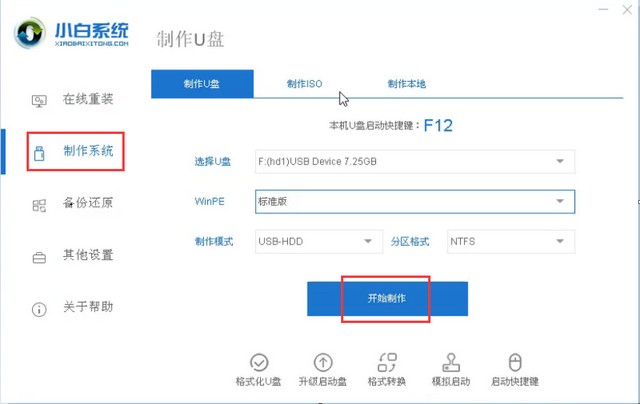
3、PE选择标准版,一般默认即可。
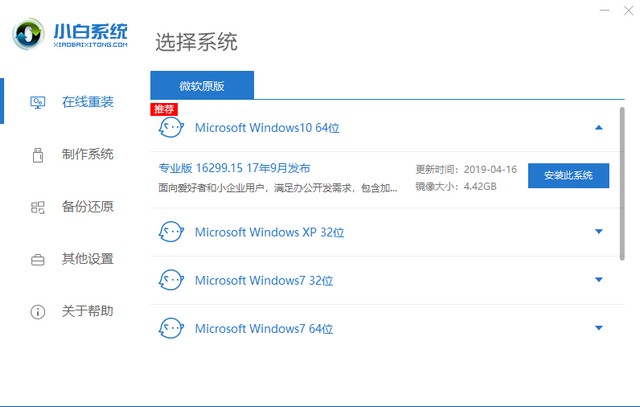
4、大家看情况选择格式化丢失数据还是先做好备份。
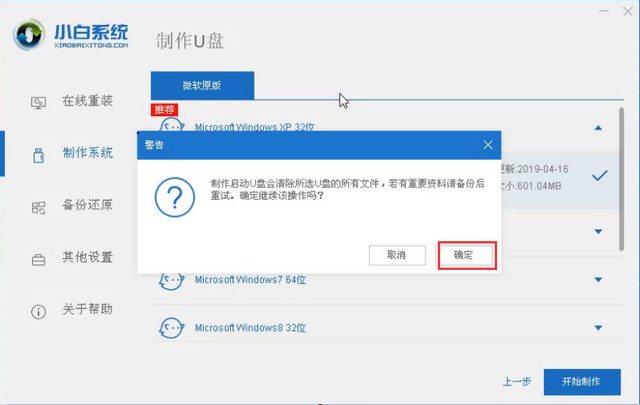
5、勾选一个自己需要安装的系统,最后点击下载系统且制作u盘。
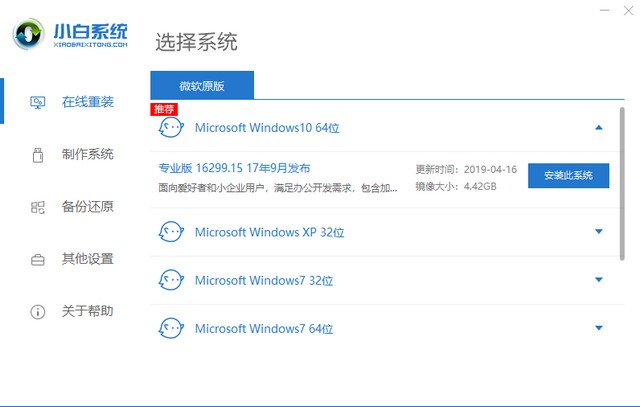
6、开始下载PE镜像及选择的Win7系统安装镜像文件,耐心等待即可。
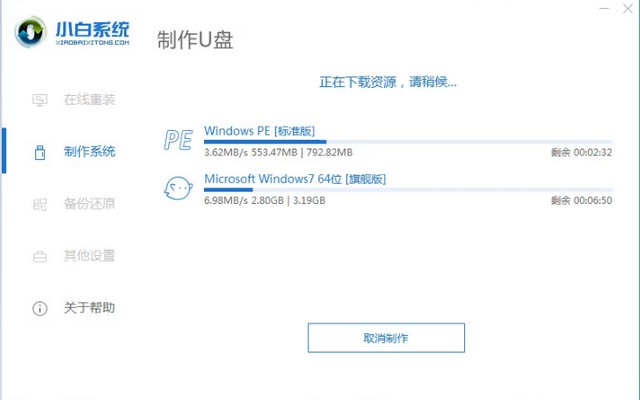
7、下载完成后开始制作U盘启动盘,不用我们手动操作,等待它自动完成后即可,如图制作完成。
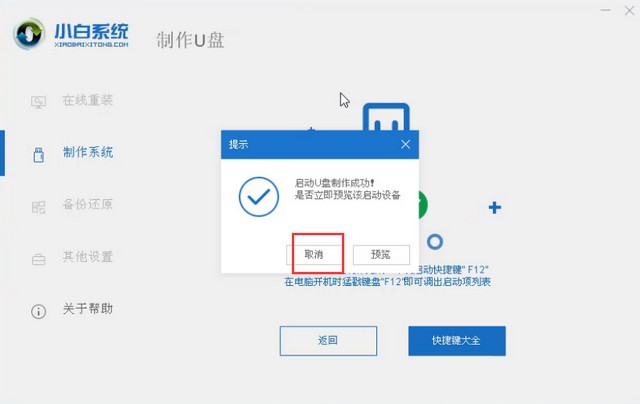
8、重启电脑开机时不停按一键U盘启动快捷键,一般是(F12、Del、F11、F2等)不同的电脑主板快捷键可能不一样,很多电脑开机出现logo画面时下方会有短暂的按键提示。
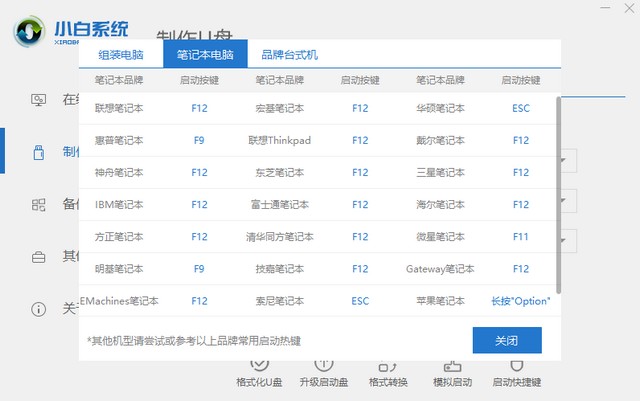
9、上面步骤完成后,进入小白pe选择界面,这里我们移动光标点击第二项,按下回车键即可。
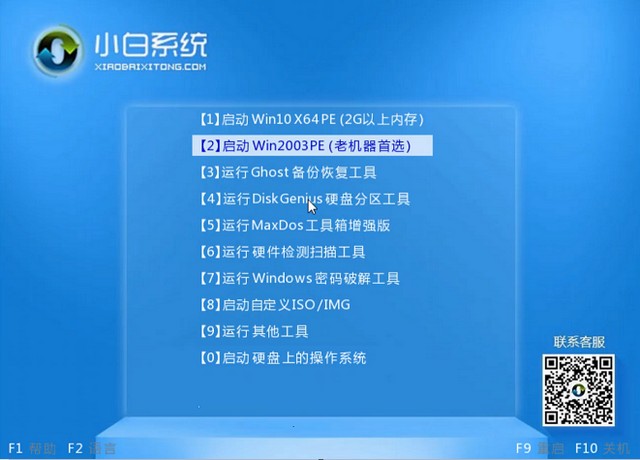
10、进入pe系统桌面后会自动弹出一个小白装机工具,这里首选勾选需要安装的系统镜像,然后左下角选择“目标分区”,一般默认即可,为避免意外最好确定一下选择的是不是系统盘(C盘),之后点击“安装系统”。
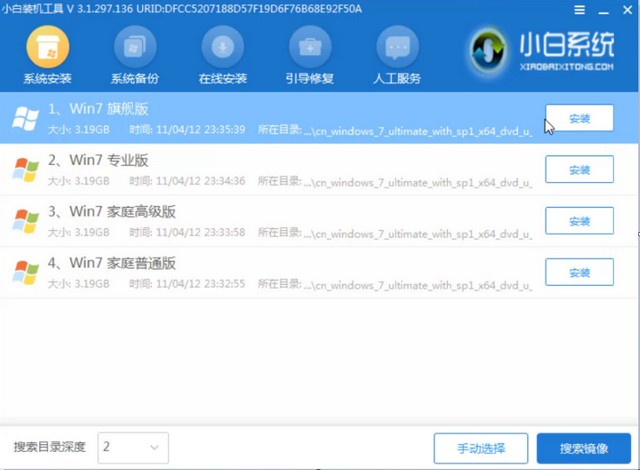
11、装机执行系统安装过程中一般4-5分钟就可以完成。
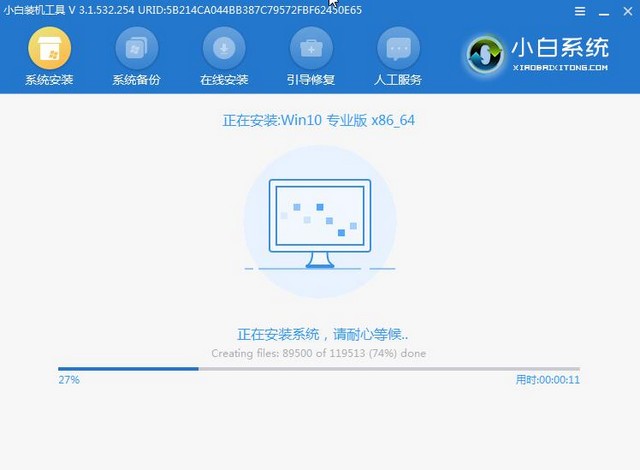
12、完成后重启电脑完成最后的安装,直到进入全新的系统。
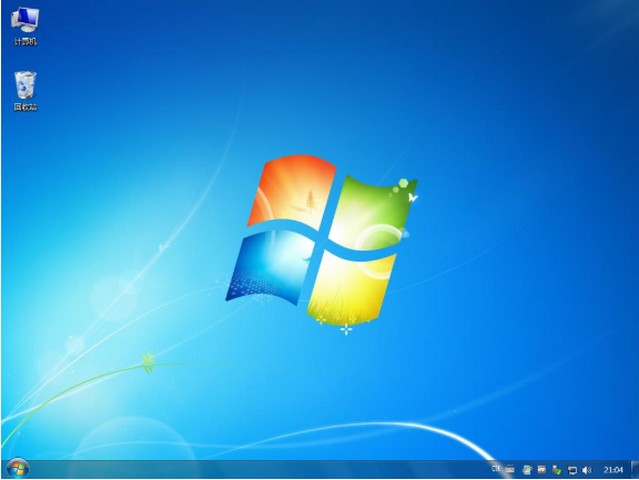
笔记本如何重装系统,大家可以参考以上两种方法,希望对大家有帮助。
 有用
26
有用
26


 小白系统
小白系统


 1000
1000 1000
1000 1000
1000 1000
1000 1000
1000 1000
1000 1000
1000 1000
1000 1000
1000 1000
1000猜您喜欢
- 小编教你高清音频配置提示EAccessViol..2019/04/23
- win7专业版激活工具与使用操作教程..2017/10/13
- 为你解答小马激活工具激活win7..2019/01/10
- 电脑格式化重装系统win72022/10/19
- win7镜像下载后怎么安装的教程..2021/12/28
- 教你win7文件夹排序方法2018/11/23
相关推荐
- 手把手教你win7桌面图标消失不见了怎..2018/11/06
- lenovo win7 64位专业版系统下载..2017/06/29
- 极光pdf怎么转换word文件2023/04/10
- 小编教你如何更新显卡驱动..2019/05/07
- 技术编辑教您怎么解决配置windowsupda..2019/02/16
- office2003产品密钥,小编教你激活offi..2018/05/07

















